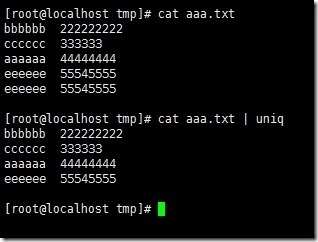20150823 命令练习总结
history:
1.命令解释:
history命令用于显示指定数目的指令命令,读取历史命令文件中的目录到历史命令缓冲区和将历史命令缓冲区中的目录写入命令文件。 该命令单独使用时,仅显示历史命令,在命令行中,可以使用符号!执行指定序号的历史命令。例如,要执行第2个历史命令,则输入!2。 历史命令是被保存在内存中的,当退出或者登录shell时,会自动保存或读取。在内存中,历史命令仅能够存储1000条历史命令,该数量是由环境变量HISTSIZE进行控制。
命令语法:
history(选项)(参数)
命令参数:
-c:清空当前历史命令
-d #: 删除历史中指定的命令
使用实例:
清除所有命令历史
history �Cc
调用过去执行过的命令
!#:调用历史中的第#条命令
!!: 重复执行上一条命令
!service:调用历史中最近一个以service开头的命令
![]()
alias:
1.命令解释:
alias命令用来设置指令的别名。我们可以使用该命令可以将一些较长的命令进行简化。使用alias时,用户必须使用单引号''将原来的命令引起来,防止特殊字符导致错误。 alias命令的作用只局限于该次登入的操作。若要每次登入都能够使用这些命令别名,则可将相应的alias命令存放到bash的初始化文件/etc/bashrc中。
2.命令语法:
alias [-p] [name[=value] ...]
unalias NAME: 撤消别名;
3.使用实例:
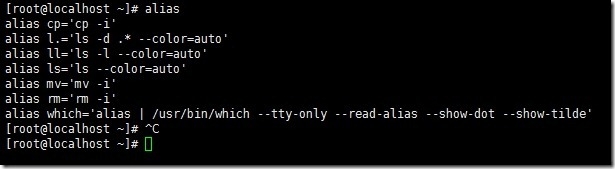
![]()
mkdir
1.命令解释:
创建一个新目录
2.命令语法:
mkdir [OPTION]... DIRECTORY...
3.命令选项:
-m<目标属性>或--mode<目标属性>建立目录的同时设置目录的权限;
-p或--parents 若所要建立目录的上层目录目前尚未建立,则会一并建立上层目录;
4.使用实例:
Mkdir创建 123,456,789层级文件目录:

![]()
rmdir
1.命令解释:
rmdir命令用来删除空目录
2.命令语法:
rmdir [OPTION]... DIRECTORY...
3.命令选项:
-p或--parents:删除指定目录后,若该目录的上层目录已变成空目录,则将其一并删除;
-v或-verboes:显示命令的详细执行过程;
4.使用实例:
删除/tmp下的123以及tmp目录
![]()
![]()
tree
1.命令解释:
tree命令以树状图列出目录的内容。
2.命令语法:
tree [OPTION]... [DIR]
3.命令选项:
-d:只层级目录类型的文件;
-L level: 只显示几个层级;
4.使用实例:
通过tree来查看/tmp目录下的层级关系。
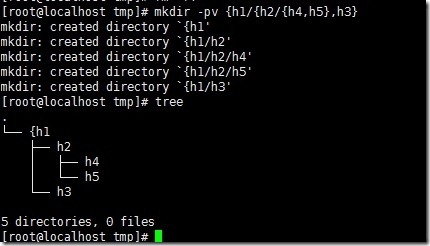
![]()
dirname
1.命令解释:
dirname命令去除文件名中的非目录部分,仅显示与目录有关的内容。
2.命令语法:
dirname(选项)(参数)
3.使用实例:
![]()
![]()
basename
1.命令解释:
显示目录基名
2.命令语法:
dirname(选项)(参数)
3使用实例:
![]()
![]()
cat tac
1.命令解释:
cat命令连接文件并打印到标准输出设备上,cat经常用来显示文件的内容,类似于下的type命令
tac命令与cat命令正好相反。
2.命令语法:
cat [OPTION]... [FILE]...
tac [OPTION]... [FILE]...
3.命令参数:
cat << EOF 多行输入
-E: 显示行结束符
-v:显示非打印字符
4.使用实例:
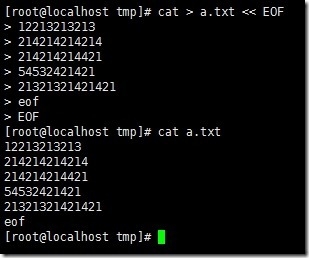
![]()
more less
1.命令解释:
more命令是一个基于vi编辑器文本过滤器,它以全屏幕的方式按页显示文本文件的内容,支持vi中的关键字定位操作
less命令的作用与more十分相似,都可以用来浏览文字档案的内容,不同的是less命令允许用户向前或向后浏览文件,而more命令只能向前浏览
2.命令参数:
more [OPTIONS]... FILE...
less [OPTION]... FILE...
3.命令使用:
more快捷键:
按Space键:显示文本的下一屏内容。
按Enier键:只显示文本的下一行内容。
按B键:显示上一屏内容。
按Q键:退出rnore命令。
less还支持快捷键:
PageUp键向上翻页
用PageDown键向下翻页
q退出程序
![]()
head tail
1.命令解释:
Head默认显示文件开头10行,tail则相反显示最后10行内容。
2.命令语法:
head [OPTION]... [FILE]...
tail [OPTION]... [FILE]...
3.命令参数:
-n 显示#行内容
-c #: 显示前/后#个字节
tail的专用选项:
-f: follow
4.使用实例:
参数使用:
head 查看inittab文件前10行内容:
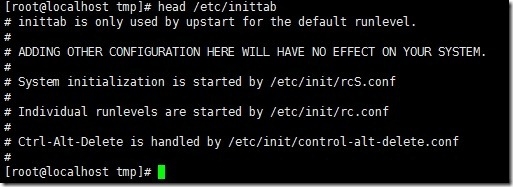
查看前3行得内容:

查看后10行得内容:
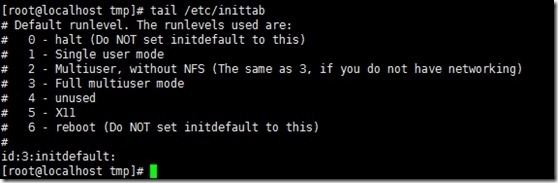
查看后3行得内容:
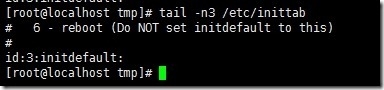
![]()
touch
1.命令解释:
修改时间戳功能,如果目标没有源文件则创建。
2.命令语法:
[OPTION]... FILE...
3.命令参数:
-a: 只更新atime
-m: 只更新mtime
-t STAMP:[[CC]YY]MMDDhhmm[.ss]
-c: 不创建空文件
4.使用实例:
修改a.txt 得最后访问时间:
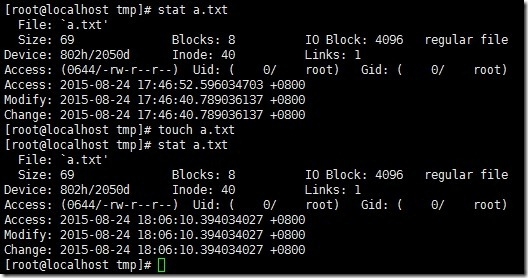
![]()
cp
1.命令解释:
cp:复制文件
2.命令语法:
cp [OPTION]... [-T] SOURCE DEST
cp [OPTION]... SOURCE... DIRECTORY
cp [OPTION]... -t DIRECTORY SOURCE...
3.命令选项:
-r, -R: 递归复制;
-d: 不跟踪符号链接;-preserve[=ATTR_LIST]:
mode, ownership, timestamps
context, links, xattr, all
-a: -dR --preseve=all
-i: interactive
-f: force
-v: 显示过程
4.使用实例:
将a.txt复制到/tmp下改名成b.txt
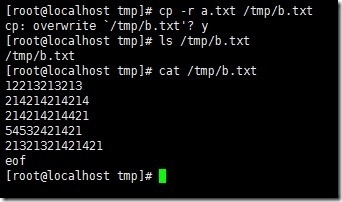
将/tmp/aaa/a.txt 文件得内容复制到/tmp/bbb/b.txt中并且覆盖替换
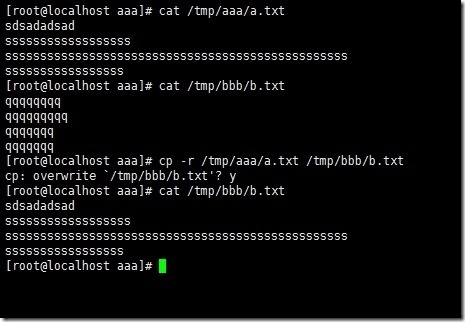
![]()
mv
1.命令解释:
mv:移动文件
2.命令语法:
mv [OPTION]... [-T] SOURCE DEST
mv [OPTION]... SOURCE... DIRECTORY
mv [OPTION]... -t DIRECTORY SOURCE...
3.命令选项:
-i:交互式
-f:强制
4.使用实例:
将a.txt 改名成c.txt
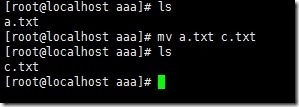
![]()
rm
1.命令解释:
rm命令可以删除一个目录中的一个或多个文件或目录,也可以将某个目录及其下属的所有文件及其子目录均删除掉。
2.命令语法:
rm [OPTION]... FILE...
3.命令选项:
-r: 递归
-f: 强制
-i: 交互式
4.使用实例:
删除c.txt文件:
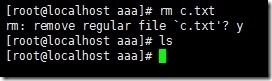
删除bbb下所有的文件:
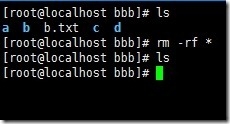
![]()
wc
1.命令解释:
统计文本行数和字符数量.
2.命令语法:
wc [OPTION]... [FILE]...
3.命令选项:
--l: 显示行数
-w: 显示单词数
4.使用实例:
统计 inittab 文件有多少行:

![]()
cut
1.命令解释:
cut命令用来显示行中的指定部分,删除文件中指定字段。cut经常用来显示文件的内容,类似于下的type命令。
-d:用来定义分隔符,默认为tab键,一般与-f配合使用(如果分隔符是空格,必须是两个单引号之间确实有一个空格,是一个哦,不是支持多个)
-f:需要选取的字段,根据-d切分的字段集选取,下标从1开始
-s:表示不包括那些不含分隔符的行,用于去掉注释或者标题一类的信息
-c:以字符为单位进行分割,可以选取指定字符
-b:以字节为单位进行分割,可以选取指定字节,这些字节位置将忽略多字节字符边界(比如:汉字),除非同时指定了-n参数
-n:取消分割多字节字符,只能和-b参数配合使用,即如果字符的最后一个字节落在由-b参数列表指定的范围之内,则该字符将被选出,否则,该字符将被排除。
2.命令语法:
cut OPTION... [FILE]...
3.命令参数:
-d:用来定义分隔符,默认为tab键,一般与-f配合使用(如果分隔符是空格,必须是两个单引号之间确实有一个空格,是一个哦,不是支持多个)
-f:需要选取的字段,根据-d切分的字段集选取,下标从1开始
-s:表示不包括那些不含分隔符的行,用于去掉注释或者标题一类的信息
-c:以字符为单位进行分割,可以选取指定字符
-b:以字节为单位进行分割,可以选取指定字节,这些字节位置将忽略多字节字符边界(比如:汉字),除非同时指定了-n参数
-n:取消分割多字节字符,只能和-b参数配合使用,即如果字符的最后一个字节落在由-b参数列表指定的范围之内,则该字符将被选出,否则,该字符将被排除。
4.使用实例:
以冒号为分割符,截取第一段内容:/etc/passwd

如果字符是一tab来分割的,就不加选项即可,默认以tab来分割:
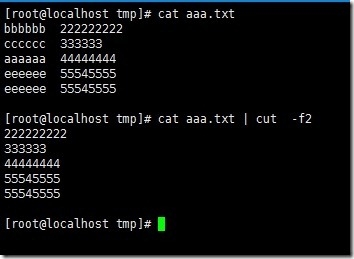
![]()
sort
1.命令解释:
文件进行排序,并将排序结果标准输出
2.命令语法:
sort [OPTION]... [FILE]...
3.命令选项:
-r: 逆序
-f: 忽略字符大小写
-u: 排序后去重
-t CHAR: 指明分隔符
-k #: 字段
-n: 表示以数值大小排序
4.使用实例:
对aaa.txt进行排序:
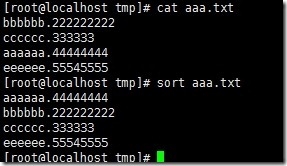
对aaa.txt进行去除重复:
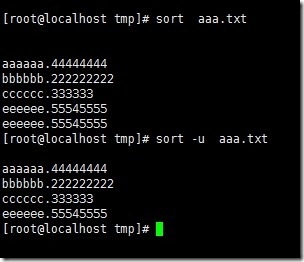
对aaa.txt进行降序排列:
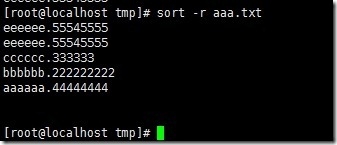
对aaa.txt进行定位排序,先以“.”为分隔符,-k 2表示第二列,-u来去掉重复
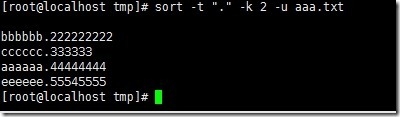
再加上-n表示以数值大小来进行排序
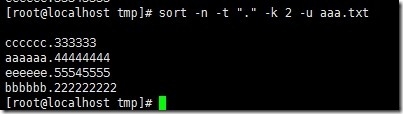
![]()
uniq
1.命令解释:
uniq命令用于报告或忽略文件中的重复行,一般与sort命令结合使用。
2.命令参数:
-c: 显示每行重复的次数;
-d: 只显示重复过的行;
-u: 只显示不曾重复的行;
3.使用实例: